ไม่ต้องสงสัยเลยว่าขนาดหน้าจอเฉลี่ยบนสมาร์ทโฟนกำลังจะหมดไป ด้วยข้อเสนอล่าสุดจาก Android OEM ที่มีขนาดเกือบ 7 นิ้ว การนำทาง UI ด้วยมือเดียวอาจค่อนข้างยืดเยื้อ Samsung ได้บรรจุโหมดใช้งานมือเดียวโดยเฉพาะใน One UI เพื่อแก้ไขปัญหา คุณสามารถใช้โทรศัพท์ Samsung Galaxy โหมดมือเดียวได้ด้วยวิธีต่อไปนี้
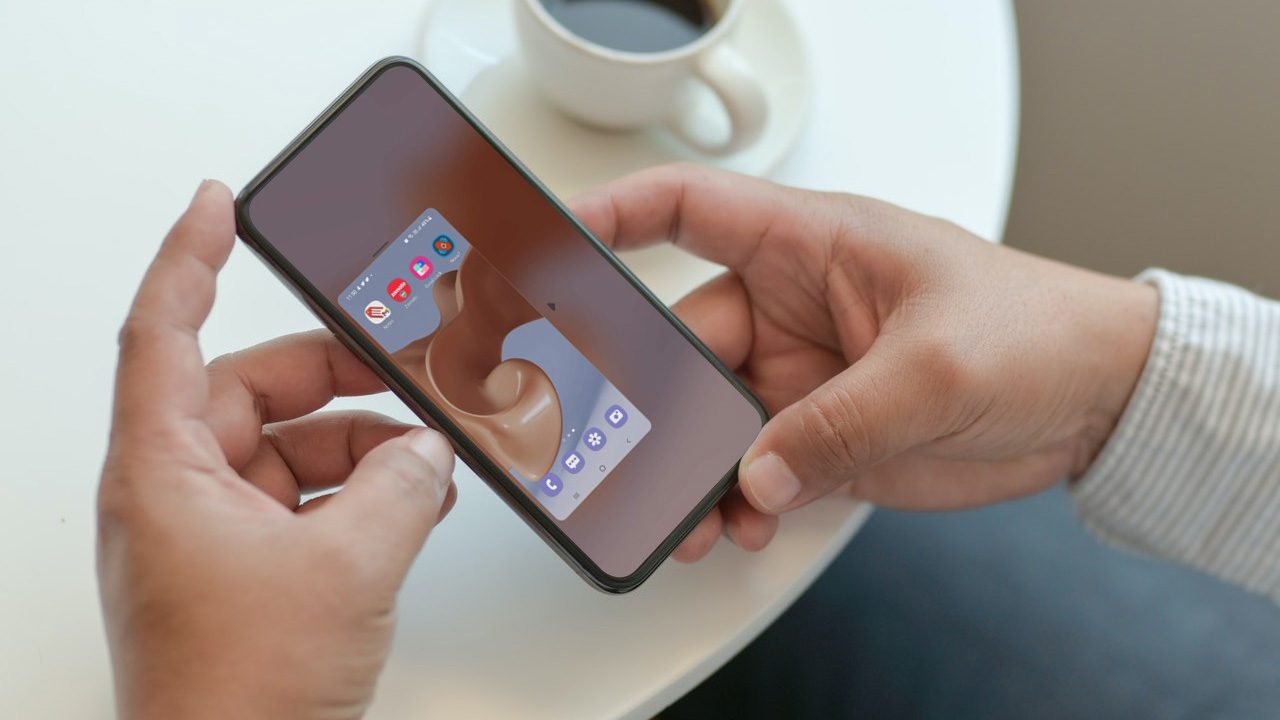
โหมดมือเดียวได้รับการออกแบบมาเพื่อให้คุณใช้ phablet ได้อย่างง่ายดาย เมื่อโหมดมือเดียวเริ่มทำงาน ระบบปฏิบัติการจะย่อขนาดหน้าจอทั้งหมดเพื่อให้คุณใช้ UI เดียวกันได้อย่างสะดวกสบาย มาตรวจสอบการทำงานของส่วนเสริมกัน ไปกันเลยไหม
เปิดใช้งานโหมดมือเดียวด้วยท่าทางสัมผัส
มีสองวิธีในการนำทาง OS ใน One UI คุณสามารถใช้ปุ่มการนำทางแบบเก่า (หน้าแรก ล่าสุด และย้อนกลับ) หรือเลือกใช้ท่าทางสัมผัสเพื่อย้ายไปรอบๆ UI
หากคุณใช้ท่าทางสัมผัส คุณเพียงแค่ต้องเลื่อนลงที่ด้านล่าง ตรงกลาง แล้ว One UI จะเข้าสู่โหมดมือเดียว
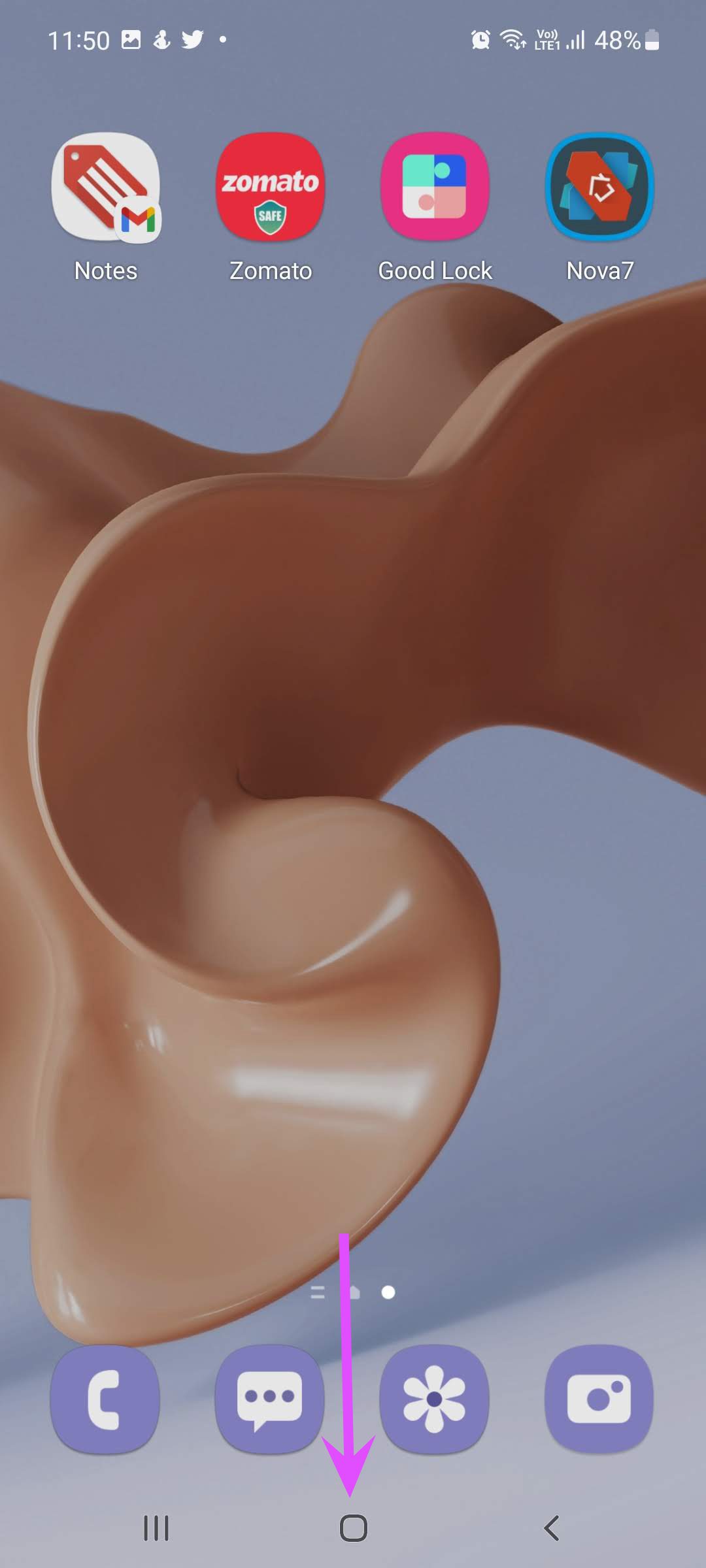
คุณจะเห็น UI แบบลอยพร้อมพื้นหลังที่ตรงกับวอลเปเปอร์ในธีมการไล่ระดับสี
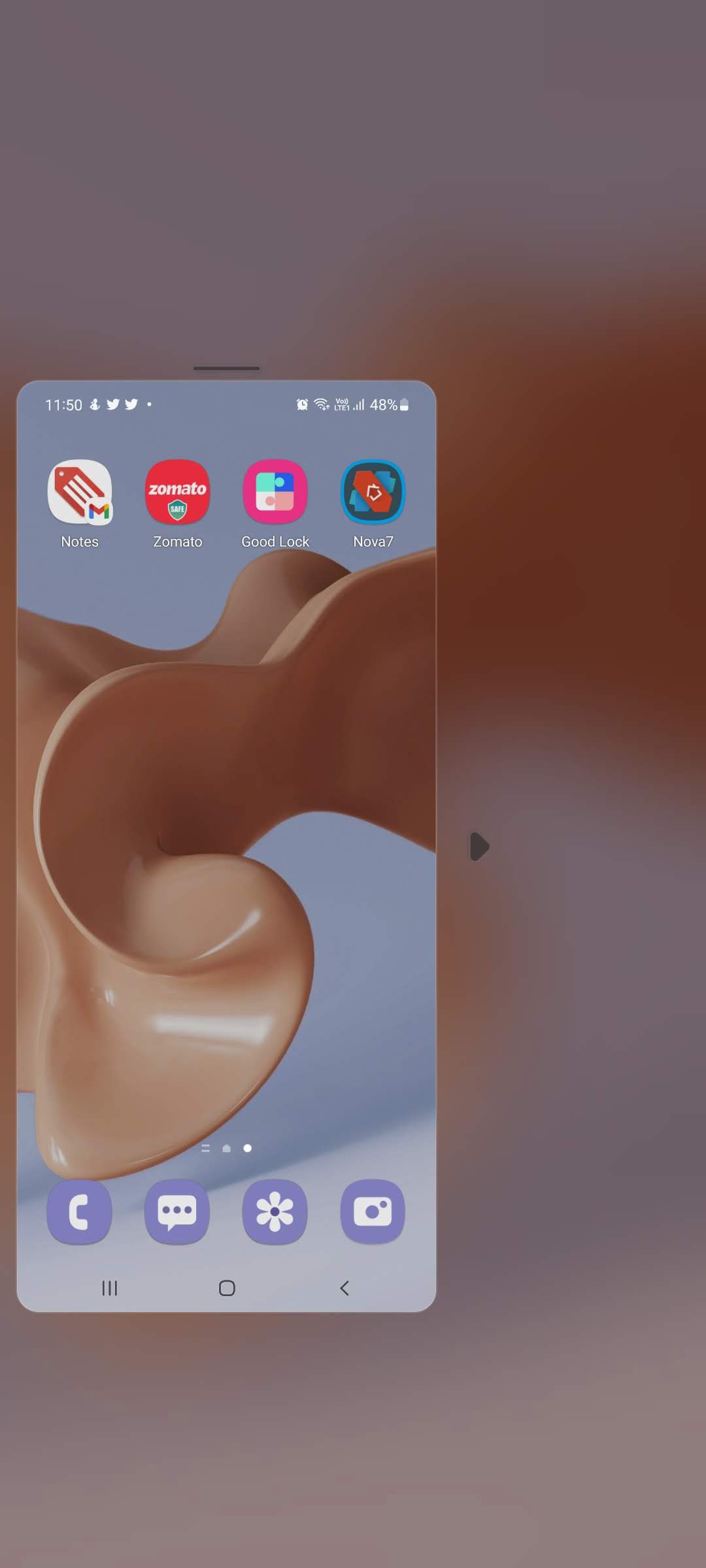
หากคุณถนัดซ้าย คุณสามารถแตะที่ลูกศรซ้ายและย้ายโหมดมือเดียวไปทางด้านซ้ายและ ในทำนองเดียวกัน ให้แตะที่ลูกศรขวาเพื่อย้ายไปยังทิศทางตรงกันข้าม
ไม่มีทางที่จะปรับขนาดโหมดมือเดียวได้ อย่างไรก็ตาม คุณสามารถปรับตำแหน่งหน้าต่างได้โดยใช้แถบด้านบน กดค้างที่แถบด้านบน จากนั้น ใช้การลากและวางเพื่อย้ายหน้าต่างไปรอบๆ
เปิดใช้งานโหมดมือเดียวด้วยปุ่มนำทาง
หากคุณใช้ปุ่มนำทางในโทรศัพท์ Galaxy เราขอแนะนำให้ใช้ เคล็ดลับปุ่มโฮมสำหรับการใช้โหมดมือเดียว คุณจะต้องทำการปรับเปลี่ยนการตั้งค่าสองสามอย่างที่นี่
ขั้นแรก เราจะแสดงวิธีเปลี่ยนกลับเป็นปุ่มการนำทางเพื่อไปยังส่วนต่างๆ ของ UI จากนั้นทำการเปลี่ยนแปลงการตั้งค่าในโหมดใช้งานมือเดียว
ขั้นตอนที่ 1: เปิดเมนูการตั้งค่าบนโทรศัพท์ Galaxy
ขั้นตอนที่ 2: ไปที่หน้าจอ
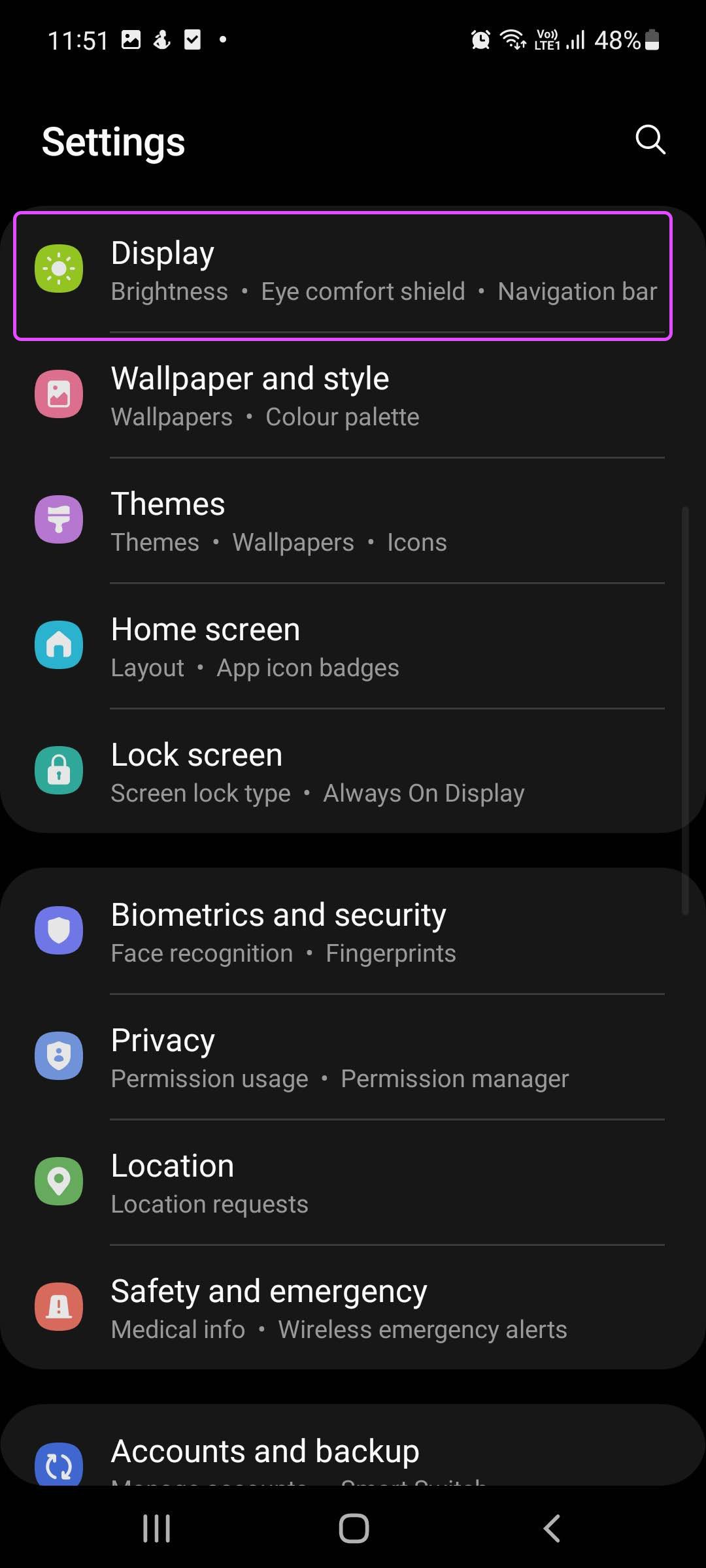
ขั้นตอนที่ 3: เลื่อนลงและเลือกแถบการนำทาง
ขั้นตอนที่ 4: จากเมนูประเภทการนำทาง ให้เลือกปุ่ม จากเมนูเดียวกัน คุณสามารถเปลี่ยนลำดับปุ่มได้เช่นกัน
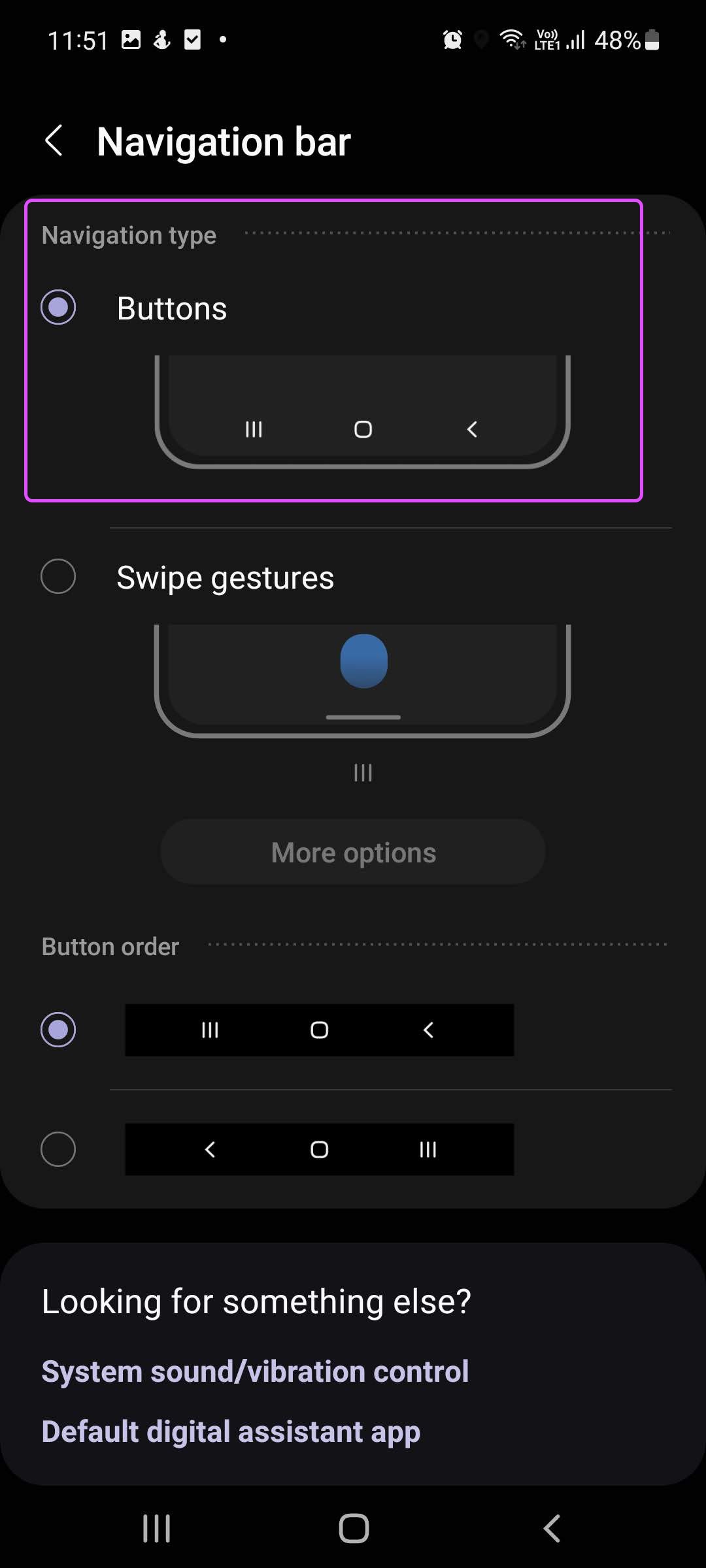
เมื่อ One UI เปลี่ยนจากท่าทางสัมผัสเป็นปุ่มนำทาง คุณสามารถทำตามขั้นตอนด้านล่าง
ขั้นตอนที่ 1: เลื่อนลงและแสดงศูนย์การแจ้งเตือน
ขั้นตอนที่ 2: เลือกเฟืองการตั้งค่าที่ด้านบน
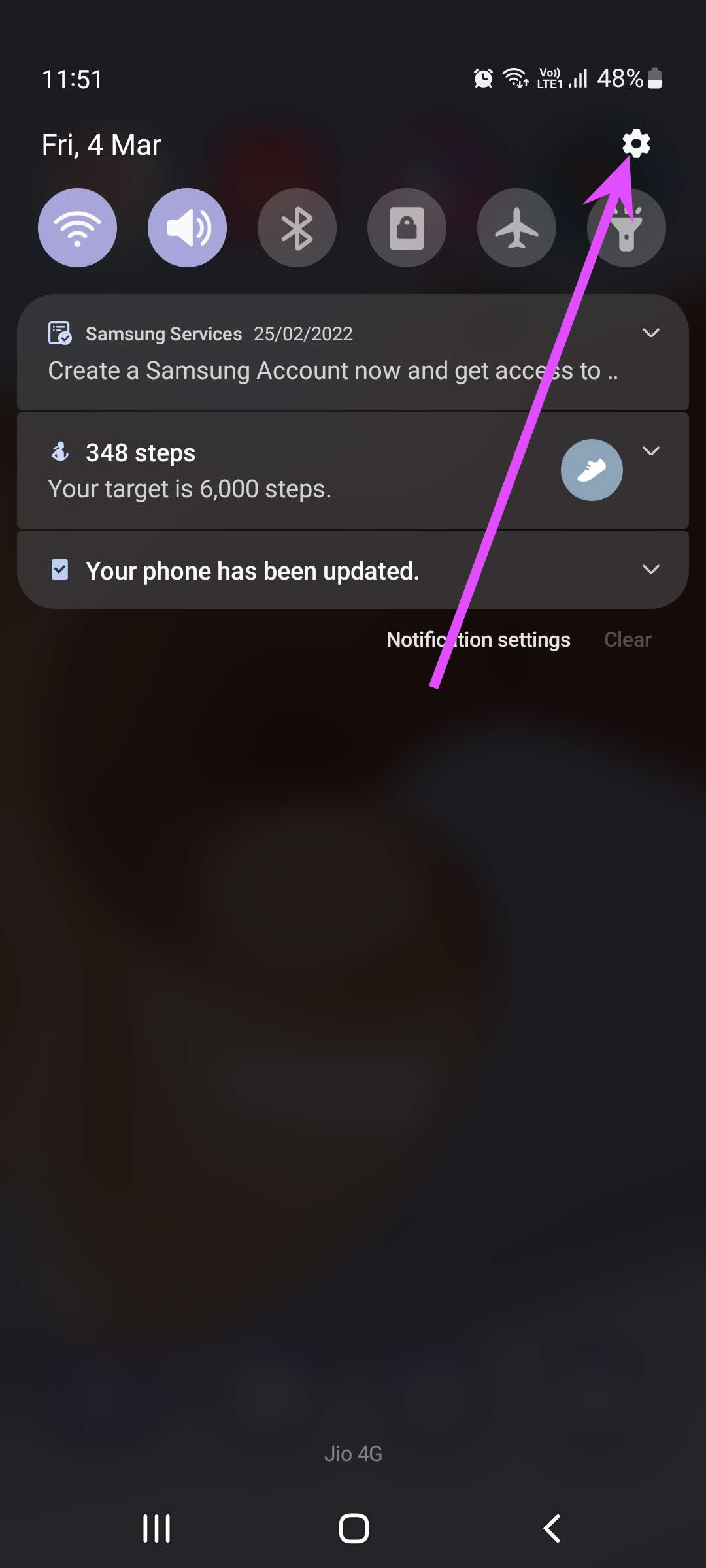
ขั้นตอนที่ 3: จากเมนูการตั้งค่า ไปที่คุณลักษณะขั้นสูง
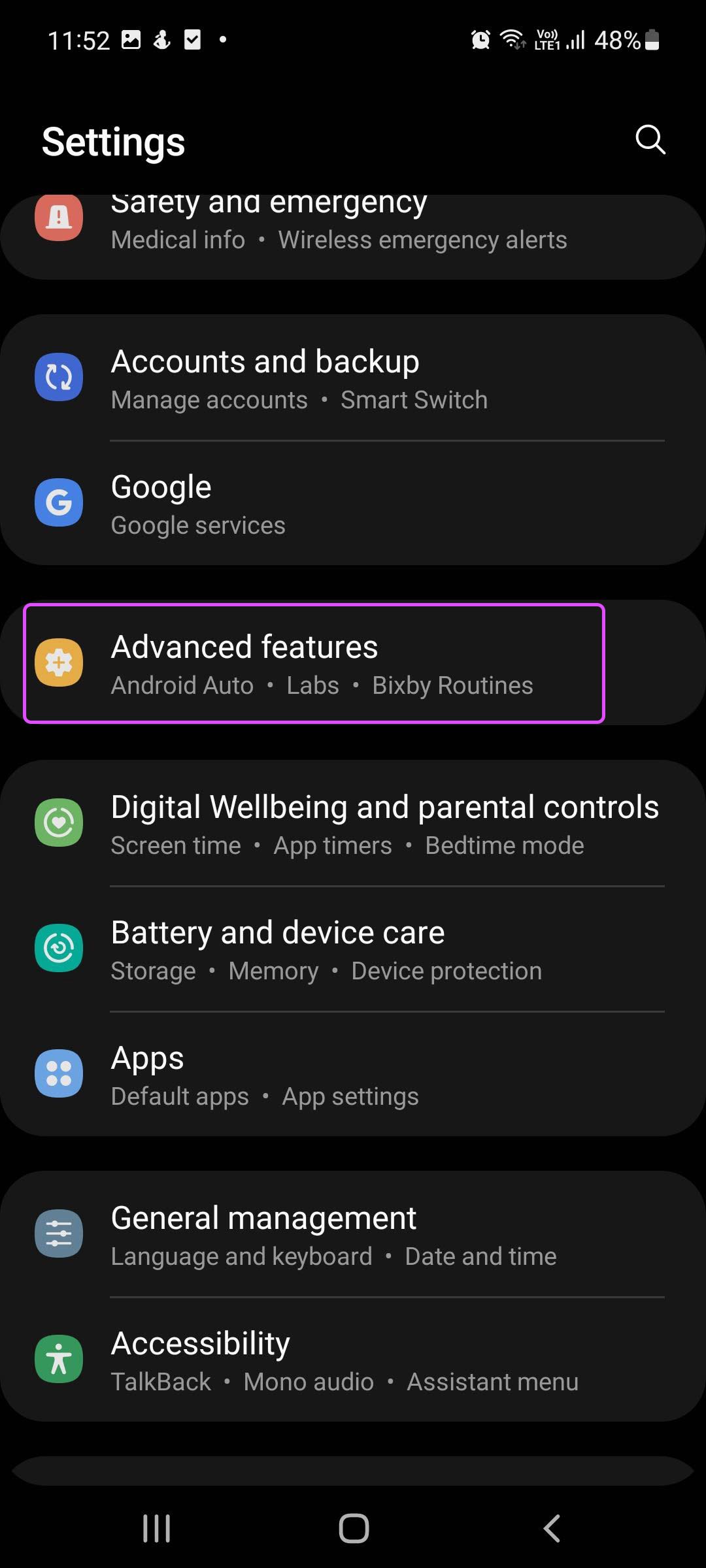
ขั้นตอนที่ 4: เลือกโหมดมือเดียวแล้วแตะที่ปุ่ม
จากนี้ไป คุณสามารถแตะสองครั้งที่ปุ่มโฮมเพื่อเปิดใช้งาน โหมดมือ คุณลักษณะโหมดมือเดียวตามปกติยังคงเหมือนเดิมตามที่กล่าวไว้ข้างต้น
ออกจากโหมดมือเดียว
การออกจากโหมดมือเดียวค่อนข้างง่าย คุณต้องแตะสองครั้งที่ลูกศรด้านข้าง และ One UI จะย้ายกลับไปที่รูปลักษณ์ดั้งเดิม
โปรดทราบว่าเมื่อคุณถ่ายภาพหน้าจอในโหมดมือเดียว ภาพหน้าจอจะเผยให้เห็นพื้นหลังแบบไล่ระดับสีเต็มหน้าจอ คุณควรออกจากโหมดมือเดียวแล้วถ่ายภาพหน้าจอเสมอ
ปิดใช้งานโหมดมือเดียว
หากคุณไม่ใช่แฟนของโหมดมือเดียวของ Samsung คุณสามารถทำได้อย่างง่ายดาย ปิดใช้งานฟังก์ชันจากเมนูการตั้งค่า บางคนยังปิดใช้งานฟังก์ชันนี้เมื่อรู้สึกเบื่อกับการเปิดใช้งานโหมดมือเดียวโดยไม่ได้ตั้งใจบ่อยๆ
ขั้นตอนที่ 1: เปิดการตั้งค่าในโทรศัพท์ของคุณ
ขั้นตอนที่ 2: ไปที่คุณลักษณะขั้นสูง
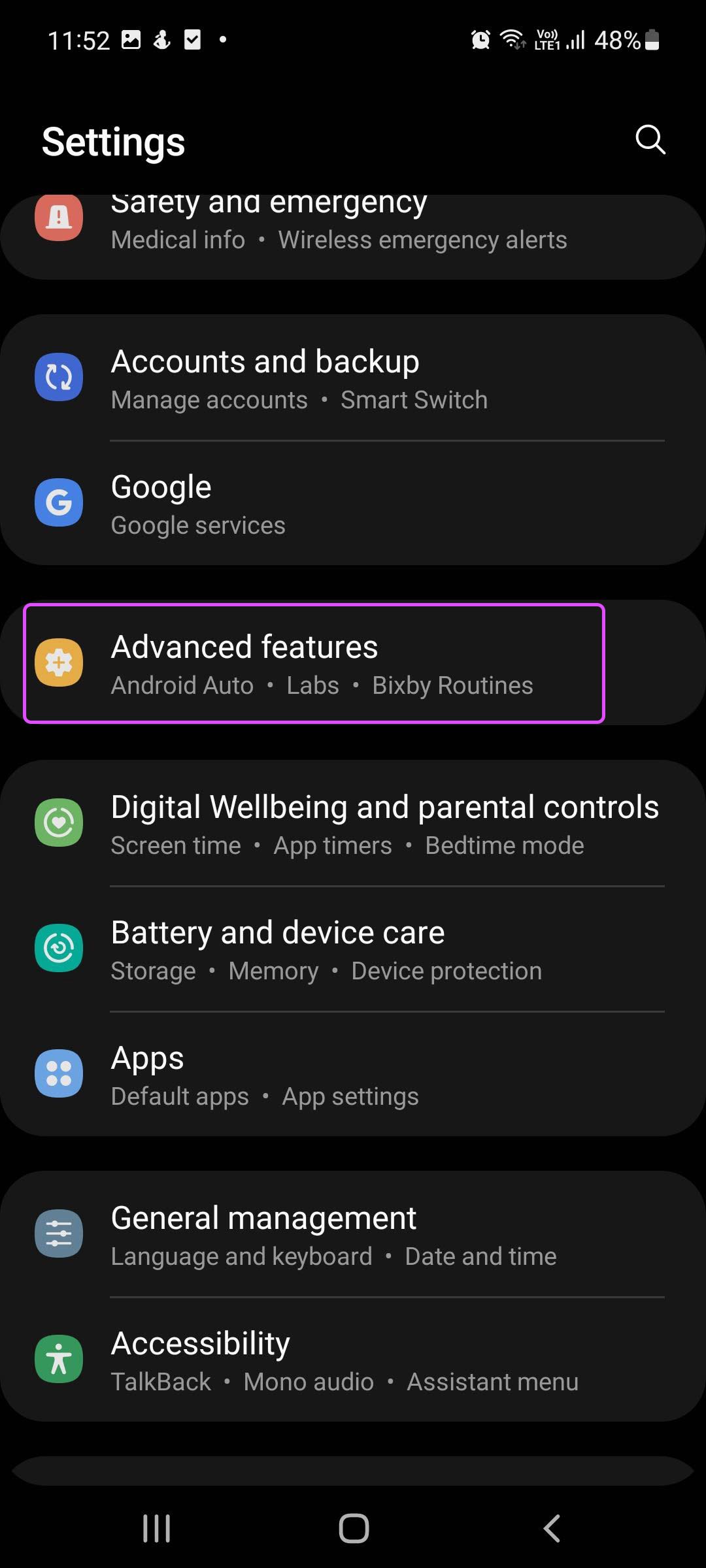
ขั้นตอนที่ 3: ปิดใช้งานการสลับโหมดมือเดียว เท่านี้ก็เรียบร้อย
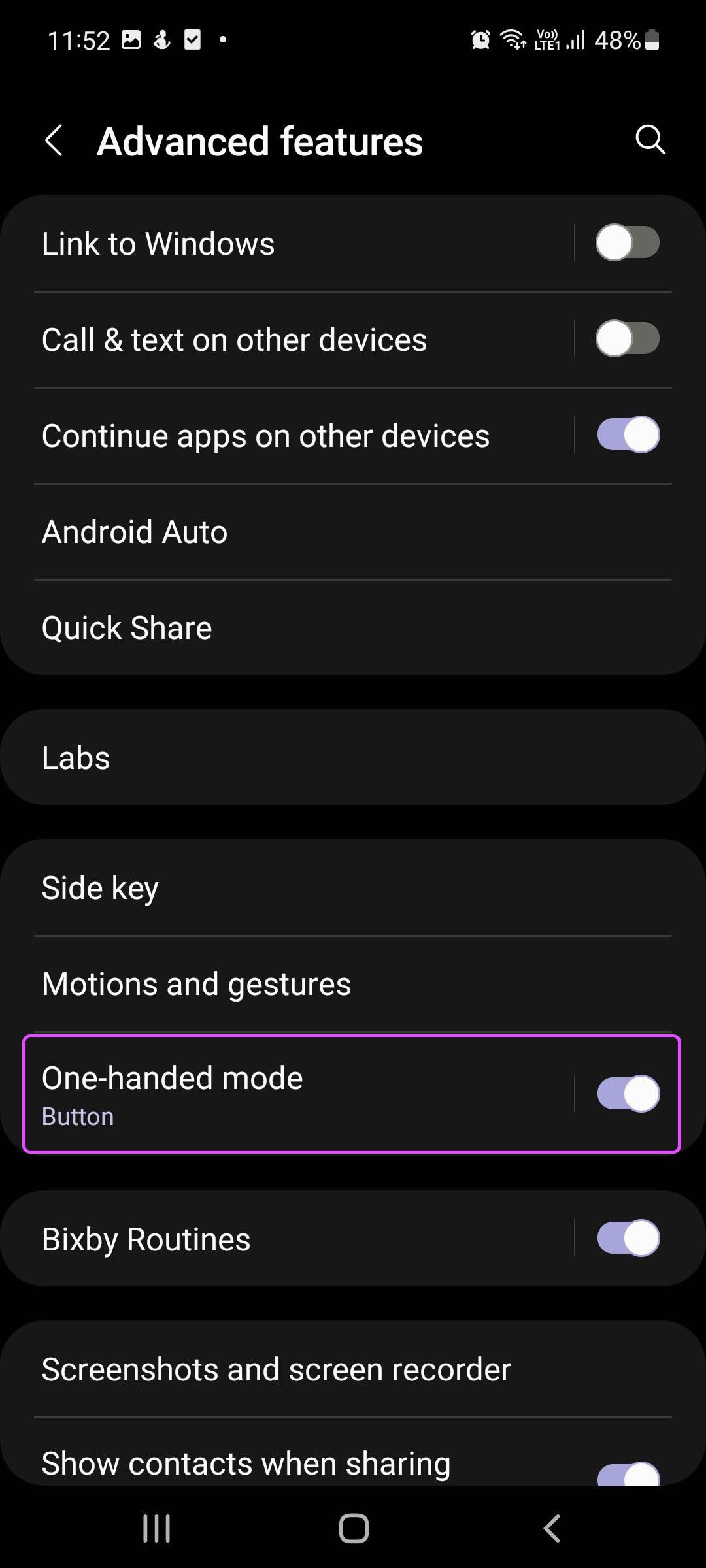
เคล็ดลับโบนัส: ใช้ Multi-Window ใน One UI
One UI เต็มไปด้วยอัญมณีที่ซ่อนอยู่และ คุณสมบัติ. เคล็ดลับอย่างหนึ่งคือการใช้หลายหน้าต่างจากเมนูล่าสุด คุณจะมีหน้าต่างแอปลอยอยู่บนหน้าจอ และคุณสามารถย่อแอปให้เป็นลูกโป่งและเข้าถึงได้จากทุกที่
ขั้นตอนที่ 1: เปิดเมนูมัลติทาสก์บนโทรศัพท์ของคุณ.
ขั้นตอนที่ 2: แตะไอคอนแอปค้างไว้แล้วเลือกตัวเลือกเปิดในมุมมองป๊อปอัป
ขั้นตอนที่ 3: คุณจะเห็น One UI เปิดแอปในหน้าต่างเล็กๆ คุณสามารถแตะที่แถบด้านบนแล้ววางหน้าต่างแอพไปยังตำแหน่งที่คุณต้องการ
แตะที่ตัวบ่งชี้ด้านบนแล้วคุณจะพบตัวเลือกในการย่อหรือขยายหน้าต่างแอพ คุณไม่ควรใช้ฟังก์ชันนี้บนโทรศัพท์ที่มีแรม 4GB หลายหน้าต่างจะใช้ RAM ในปริมาณที่ดีเพื่อให้ทำงานได้อย่างราบรื่นตลอดระยะเวลาที่ยาวนาน
เพลิดเพลินกับโหมดมือเดียวบนโทรศัพท์ Galaxy
Samsung มักบรรจุ One UI พร้อมลูกเล่น แต่ โหมดมือเดียวเป็นข้อยกเว้น ได้รับการออกแบบมาอย่างพิถีพิถันและมีจุดมุ่งหมายเพื่อแก้ปัญหาที่เจ็บปวดสำหรับผู้ใช้หลายคน ประสบการณ์ของคุณกับโหมดมือเดียวเป็นอย่างไรบ้าง? แบ่งปันความคิดเห็นของคุณในความคิดเห็นด้านล่าง

